Tastatūra ir vissvarīgākā jebkuras Windows ierīces sastāvdaļa. Ja pieteikšanās laikā nevarat izmantot tastatūru, nevarat ievadīt sava konta akreditācijas datus. Jums ir jāizmanto pele, lai izsauktu monitora ekrāna tastatūru un pieteiktos. Tātad, ja esat liecinieks šai problēmai savā sistēmā un izmisīgi meklējat risinājumu, veiciet šos vienkāršos labojumus.
Risinājumi –
1. Dažreiz šo problēmu var novērst, izmantojot vienkāršu sistēmu restartēt. Pēc sistēmas restartēšanas pārbaudiet, vai tastatūra un pele darbojas vai nē.
2. Ja jums ir pirkstu nospiedumu skeneris vai sistēma Windows Hello, izmantojiet to, līdz problēma tiek novērsta.
3. Dažas tastatūras var bloķēt, izmantojot vienkāršu taustiņu īsinājumtaustiņu, piemēram, Fn+F11. Mēģiniet nospiest šos taustiņus kopā, lai atbloķētu tastatūru.
REKLĀMA

Satura rādītājs
1. labojums — izmantojiet ekrāna tastatūru
Labākais un ātrākais veids, kā pieteikties datorā, ir piezvanīt uz ekrāna tastatūru tieši no pierakstīšanās lapas.
1. Startējiet savu sistēmu.
2. Kad tiek parādīta pierakstīšanās lapa, vienreiz noklikšķiniet uz bloķēšanas ekrāna, lai pārietu uz lietotāja konta lapu.
3. Šeit jūs redzēsit sava konta attēlu. Tagad noklikšķiniet uz vieglas piekļuves ikonas un noklikšķiniet uz “Ekrāna tastatūra“.
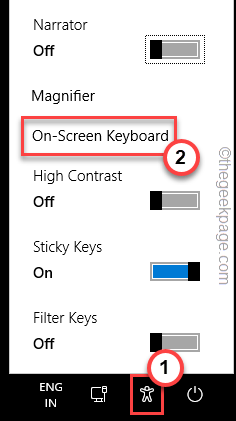
Ekrānā tiks atvērta ekrāna tastatūra.
4. Tagad noklikšķiniet uz paroles lodziņa un izmantojiet ekrāna tastatūru, lai ievadītu konta paroli.
5. Visbeidzot, sit Ievadiet lai pieteiktos savā kontā.
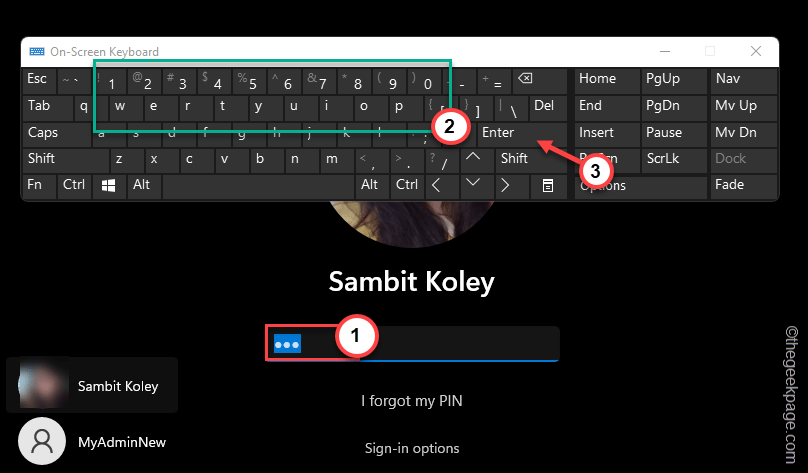
Šis ir risinājums, un tas palīdzēs jums pierakstīties savā kontā. Pārbaudiet, vai tas darbojas.
2. labojums — atvienojiet un pievienojiet ierīces
Ja izmantojat vadu peli/tastatūru, mēģiniet tās atvienot un atkal pievienot.
1. Izslēdziet savu sistēmu.
2. Pēc tam atvienojiet strāvas kabeli no strāvas avota.
3. Pēc tam pa vienam noņemiet visas datoram pievienotās ārējās USB ierīces (piemēram, peli un tastatūras vadus).
4. Kad visas ārējās perifērijas ierīces ir atvienotas, pievienojiet to strāvas avotam un ieslēdziet datoru.
5. Ja jūsu sistēmai ir optiskais diskdzinis, piekļūstiet tam, lai pārbaudītu, vai tajā nav palicis kāds CD/DVD disks.
3. labojums — veiciet strāvas izlādi
Varat veikt datora/klēpjdatora strāvas izlādi.
1. Sākumā izslēdziet klēpjdatoru/datoru. Atvienojiet no tā strāvas kabeli. Pēc tam atvienojiet visas ārējās perifērijas ierīces no sistēmas.
2. Ja to darāt klēpjdatorā, akumulators ir jāatvieno no sistēmas. Bet pirms to darāt, novietojiet akumulatora fiksatorus atvērtā stāvoklī.
3. Pēc tam jūs varat viegli noņemt akumulatoru.
4. Tagad nospiediet un turiet barošanas pogu, lai palaistu sistēmu. Sistēma mēģinās ieslēgties, bet nevarēs to izdarīt. Šī procesa laikā tas izlādēs sistēmu, un visa sistēmā palikusī strāva pazudīs.
5. Ja esat klēpjdatora lietotājs, ievietojiet atpakaļ akumulatoru un neaizmirstiet ievietot slēdzeni bloķētā pozīcijā.
6. Visbeidzot pievienojiet strāvas kabeli savai iekārtai un pieskarieties barošanas pogai, lai to palaistu.
7. Kamēr iekārta ieslēdzas, pa vienam pievienojiet ārējās ierīces.
Kad esat nokļuvis pierakstīšanās lapā, mēģiniet vēlreiz izmantot tastatūru un pārbaudiet.
REKLĀMA


